 |
IL WORKFLOW NELLE CAMPAGNE
Una campagna può essere intesa anche come un processo aziendale da gestire, che dovrà essere assegnato a certi utenti e che potrà avere un ben determinato “workflow” di lavorazione possibile.
Il workflow è costituito da una serie di possibili attività che l’utente deve o potrà svolgere nell’ambito della campagna o processo aziendale.
Se ad esempio esiste un processo che prevede all’arrivo di un bigliettino da visita il suo inserimento e qualificazione nel CRM con contestuale assegnazione ad un agente, occorrerà costruire un workflow che probabilmente sarà composto dai seguenti “mattoncini” (detti anche STEP):
Info
AssegnaGest
Invio Mail
Ogni “mattoncino” inseribile
nel processo può disporre di proprie impostazioni supplementari, chiamate
“campi extradata”. Per visualizzarle e modificarle, una volta inserito
lo step, posizionarsi sopra col mouse e cliccare l’icona “Matita”  .
.
Se lo step dispone di campi Extradata, questi verranno visualizzati in calce alla pagina (vedere immagini e spiegazioni più avanti).
PREMESSA: COME E’ STRUTTURATO IL WORKFLOW
Entrando un una campagna e posizionandosi sul tab del Workflow, troviamo una maschera simile alla seguente:
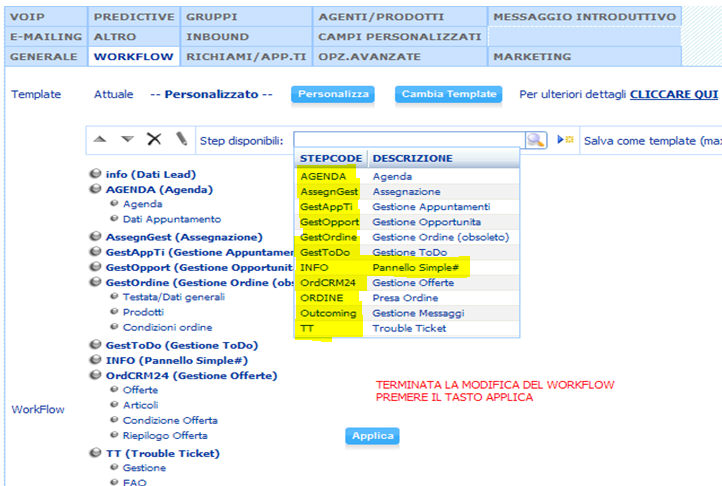
Facciamo una rapida panoramica generale sulle funzioni che ci serviranno maggiormente, per meglio comprendere come inserire e gestire gli step presenti.
Barra superiore

I tasti, partendo da sinistra, sono rispettivamente:
sposta in su lo step selezionato
sposta in giù lo step selezionato
elimina lo step selezionato. Il sistema richiede conferma. Attenzione: eliminando uno step presente si perdono eventuali personalizzazioni ad esso legato!
Step Disponibili: lista degli step attualmente presenti (menu a tendina)
inserisce lo step selezionato
NOTA: ogniqualvolta
si effettua una modifica sugli step, è necessario premere il tasto  per SALVARE i dati immessi. Se non viene premuto il
tasto, le modifiche vengono perse.
per SALVARE i dati immessi. Se non viene premuto il
tasto, le modifiche vengono perse.
A seguire, i campi sulla destra:
Campo DESCRIZIONE: si può personalizzare il nome dello step a proprio piacimento. Il nome immesso verrà visualizzato in Multimedia. Per salvare premere APPLICA.

Campo STATI DISPONIBILI: serve per limitare
gli stati disponibili quando si esita lo step scelto al punto precedente.
Per inserire lo stato, premere  .
.
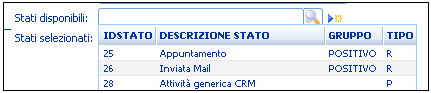
Campo STATI SELEZIONATI: elenca gli stati scelti al punto precedente. La X serve per cancellare gli stati dall’elenco.

Riepilogando l’esempio sopra, è stato personalizzato lo step AGENDA chiamandolo AGENDA PERSONALE; in Multimedia lo step viene visualizzato con questo nome e quando si esita la chiamata si potranno visualizzare solo gli stati scelti, ovvero INVIATA MAIL ed ATTIVITA’ GENERICA CRM.
Di seguito, una panoramica sugli step disponibili.